GWT - Widgets personalizados
O GWT fornece três maneiras de criar elementos de interface de usuário personalizados. Existem três estratégias gerais a seguir -
Create a widget by extending Composite Class- Esta é a maneira mais comum e fácil de criar widgets personalizados. Aqui você pode usar widgets existentes para criar uma visualização composta com propriedades customizadas.
Create a widget using GWT DOM API in JAVA- Os widgets básicos do GWT são criados dessa forma. Ainda assim, é uma maneira muito complicada de criar widgets customizados e deve ser usado com cautela.
Use JavaScript and wrap it in a widget using JSNI- Isso geralmente deve ser feito apenas como último recurso. Considerando as implicações entre navegadores dos métodos nativos, torna-se muito complicado e também mais difícil de depurar.
Criar widget personalizado com classe composta
Este exemplo o levará por etapas simples para mostrar a criação de um widget personalizado no GWT. Siga os seguintes passos para atualizar o aplicativo GWT que criamos no capítulo GWT - Widgets Básicos -
Aqui, criaremos um widget customizado estendendo a classe Composite, que é a maneira mais fácil de construir widgets customizados.
| Degrau | Descrição |
|---|---|
| 1 | Crie um projeto com o nome HelloWorld em um pacote com.tutorialspoint conforme explicado no capítulo GWT - Criar aplicativo . |
| 2 | Modifique HelloWorld.gwt.xml , HelloWorld.css , HelloWorld.html e HelloWorld.java conforme explicado abaixo. Mantenha o resto dos arquivos inalterados. |
| 3 | Compile e execute o aplicativo para verificar o resultado da lógica implementada. |
A seguir está o conteúdo do descritor do módulo modificado src/com.tutorialspoint/HelloWorld.gwt.xml.
<?xml version = "1.0" encoding = "UTF-8"?>
<module rename-to = 'helloworld'>
<!-- Inherit the core Web Toolkit stuff. -->
<inherits name = 'com.google.gwt.user.User'/>
<!-- Inherit the default GWT style sheet. -->
<inherits name = 'com.google.gwt.user.theme.clean.Clean'/>
<!-- Specify the app entry point class. -->
<entry-point class = 'com.tutorialspoint.client.HelloWorld'/>
<!-- Specify the paths for translatable code -->
<source path = 'client'/>
<source path = 'shared'/>
</module>A seguir está o conteúdo do arquivo de folha de estilo modificado war/HelloWorld.css.
body {
text-align: center;
font-family: verdana, sans-serif;
}
h1 {
font-size: 2em;
font-weight: bold;
color: #777777;
margin: 40px 0px 70px;
text-align: center;
}A seguir está o conteúdo do arquivo host HTML modificado war/HelloWorld.html.
<html>
<head>
<title>Hello World</title>
<link rel = "stylesheet" href = "HelloWorld.css"/>
<script language = "javascript" src = "helloworld/helloworld.nocache.js">
</script>
</head>
<body>
<h1>Custom Widget Demonstration</h1>
<div id = "gwtContainer"></div>
</body>
</html>Vamos ter o seguinte conteúdo do arquivo Java src/com.tutorialspoint/HelloWorld.java que demonstrará a criação de um widget personalizado.
package com.tutorialspoint.client;
import com.google.gwt.core.client.EntryPoint;
import com.google.gwt.event.dom.client.ClickEvent;
import com.google.gwt.event.dom.client.ClickHandler;
import com.google.gwt.user.client.ui.CheckBox;
import com.google.gwt.user.client.ui.Composite;
import com.google.gwt.user.client.ui.HorizontalPanel;
import com.google.gwt.user.client.ui.RootPanel;
import com.google.gwt.user.client.ui.TextBox;
public class HelloWorld implements EntryPoint {
/**
* A composite of a TextBox and a CheckBox that optionally enables it.
*/
private static class OptionalTextBox extends Composite implements
ClickHandler {
private TextBox textBox = new TextBox();
private CheckBox checkBox = new CheckBox();
private boolean enabled = true;
public boolean isEnabled() {
return enabled;
}
public void setEnabled(boolean enabled) {
this.enabled = enabled;
}
/**
* Style this widget using .optionalTextWidget CSS class.<br/>
* Style textbox using .optionalTextBox CSS class.<br/>
* Style checkbox using .optionalCheckBox CSS class.<br/>
* Constructs an OptionalTextBox with the given caption
* on the check.
* @param caption the caption to be displayed with the check box
*/
public OptionalTextBox(String caption) {
// place the check above the text box using a vertical panel.
HorizontalPanel panel = new HorizontalPanel();
// panel.setBorderWidth(1);
panel.setSpacing(10);
panel.add(checkBox);
panel.add(textBox);
// all composites must call initWidget() in their constructors.
initWidget(panel);
//set style name for entire widget
setStyleName("optionalTextWidget");
//set style name for text box
textBox.setStyleName("optionalTextBox");
//set style name for check box
checkBox.setStyleName("optionalCheckBox");
textBox.setWidth("200");
// Set the check box's caption, and check it by default.
checkBox.setText(caption);
checkBox.setValue(enabled);
checkBox.addClickHandler(this);
enableTextBox(enabled,checkBox.getValue());
}
public void onClick(ClickEvent event) {
if (event.getSource() == checkBox) {
// When the check box is clicked,
//update the text box's enabled state.
enableTextBox(enabled,checkBox.getValue());
}
}
private void enableTextBox(boolean enable,boolean isChecked){
enable = (enable && isChecked) || (!enable && !isChecked);
textBox.setStyleDependentName("disabled", !enable);
textBox.setEnabled(enable);
}
}
public void onModuleLoad() {
// Create an optional text box and add it to the root panel.
OptionalTextBox otb = new OptionalTextBox(
"Want to explain the solution?");
otb.setEnabled(true);
RootPanel.get().add(otb);
}
}Quando você estiver pronto com todas as alterações feitas, vamos compilar e rodar o aplicativo em modo de desenvolvimento como fizemos no capítulo GWT - Criar Aplicativo . Se tudo estiver bem com sua aplicação, isso produzirá o seguinte resultado -
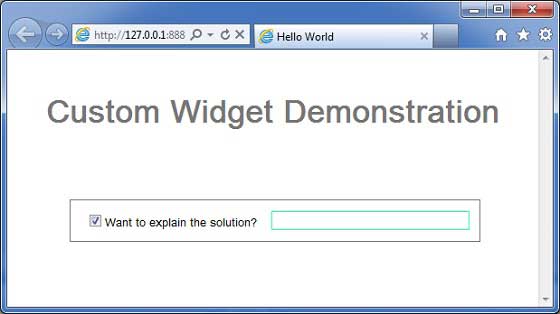
You can notice following points
A criação de um widget personalizado estendendo o widget Composite é muito fácil.
Criamos um widget com widgets embutidos no GWT, TextBox e CheckBox, portanto, usando o conceito de reutilização.
TextBox é desativado / ativado dependendo do estado da caixa de seleção. Fornecemos uma API para ativar / desativar o controle.
Expusemos estilos de widgets internos por meio de estilos CSS documentados.